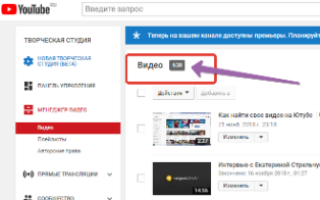Где находятся мои видео
Как найти свое видео на Ютубе, на своем канале за несколько секунд
Как найти свое видео на Ютубе за несколько секунд? Такой вопрос возникает не только у новичков, но и опытных пользователей. Этот вопрос возникает, но не так часто и его можно просто не знать.
Как найти свое видео на Ютубе
Здравствуйте друзья! Не так давно у меня у самого возник вопрос, как найти свое видео на Ютубе (YouTube)? Все началось с того, что нужно было срочно найти все мои видео, которые рассказывают о создании электронной почты на различных ресурсах. Видео были нужны для показа их студентам Академии заработка для тех, кому за 50. Времени было мало, найти нужные видео требовалось буквально за минуту, две.
Конечно, если имеешь десяток видео, то нет вопросов. Но на моем YouTube канале их более шестисот. И тогда я вспомнил, что я искал видео пару лет назад через творческую студию своего канала. В течении минуты были найдены все нужные видео. Мои подписчики раньше задавали мне пару вопросов:
- где посмотреть на своем канале, количество залитых видео на канал;
- как найти свое видео на Ютубе (YouTube) через Поиск.
По этой причине было принято решение поделиться с подписчиками опытом и ответить на давно заданные вопросы.
Ниже представлено видео, в котором показано, как найти свое видео на Ютубе. Вместе с тем, не всем нравится смотреть кино, есть люди, которые хотят читать текстовую информацию. Итак, поехали! Чтобы найти свое видео на канале, необходимо в правом верхнем углу своего канала Ютуб, нажать на свой аватар и выбрать «Творческая студия».
После этого переходим в левую панель управления и выбираем «Менеджер видео» и выбираем «Видео». Теперь в левом, верхнем углу Вы можете увидеть количество видео, залитых на Вашем канале. А справа находится поле «Поиск видео», куда и надо прописывать название нужного Вам видео. После ввода названия видео по ключу, нужно нажать на лупу. Не нужно вводить наименование искомого видео в верхнее поле, иначе поиск будет по всему YouTube. Как видите все достаточно просто!
Заключение
Итак, в статье мы рассмотрели вопрос, как найти свое видео на Ютубе (YouTube), а заодно узнали, где посмотреть количество залитых на канал видео. Вопрос конечно мелочный, но иногда может сэкономить много времени. Берите на вооружение и не тратьте лишнее время на поиск. Удачи Вам!
Видеохостинг Яндекс
Здравствуйте, дорогие читатели!
Мы с Вами изучили уже много тем про видеохостинг Ютуб. А сегодня рассмотрим яндекс видеохостинг. Сейчас там дизайн немного поменялся.
Отличие яндекс видеохостинга от Ютуба в том, что там вы сможете найти видео с различных видеохостингов, в то время как на Ютуб — видеоролики только с YouTube.
Сейчас мы с вами посмотрим как можно загрузить видео на Яндекс и найти другие видео на этом видеохостинге.
Чтобы попасть в сервис Яндекса «Мои видео», создайте почту на Яндексе. Зайдя на почту — наверху увидите основные сервисы Яндекса, нажмите кнопку «Ещё» и выберите сервис «Видео»
Вы попадете на Яндекс видеохостинг. Здесь вы можете искать нужные вам ролики, вводя название в строку поиска наверху и нажимая кнопку «Найти». И под строкой поиска выпадет ряд из запрошенных вами видеороликов с разных видеохостингов.
Зайти на Яндекс видео можно также через расширение «Панель Яндекс сервисов», если вы пользуетесь браузером Гугл Хром.
Чтобы создать свой видеоканал на Яндекс, справа вверху нажмите кнопку «Моё видео». На открывшейся странице, Вам надо будет согласиться с пользовательским соглашением.
Слева у вас будут 3 вкладки «Загрузить видео», «Мои видео», «Мои любимые ролики».
Чтобы загрузить видео на Яндекс, нажимаем «Загрузить видео».
Откроется окно. Вы сможете загрузить файл с компьютера, взять ссылку из интернета и запись с камеры (кликабельно)
Рассмотрим как загрузить видео на яндекс с компьютера. Для этого нажимаем на «Добавить ролики» в середине окна или справа вверху. Выбираете из выпавшего окна проводника нужный ролик и нажимаете «Загрузить».
Справа делаете настройки видео — название, метки (ключевые слова), приватность (кто будет этот ролик видеть), запретить комментарии (поставив галочку), если видео для взрослых — также ставите галочку в нужном месте.
Внизу можете загрузить в коллекцию. Если загружаете первый раз, то создаете новую коллекцию.
Если хотите загрузить видео на канал себе с другого видеохостинга, то выбираете «Ссылка из Интернета»
Вставляете в поле ссылку, выбираете коллекцию, в которую хотите поместить ролик и нажимаете «Готово».
Третий вариант — это «Запись с камеры».
Разрешаете доступ к камере и микрофону, нажимаете «Начать запись» и записываете что вам необходимо.
Когда останавливаете запись, Вам предлагается 3 варианта
Можно воспроизвести запись и прослушать, сохранить или записать заново. Максимальная продолжительность записи не должна превышать более 20 минут.
Просматривая каналы других пользователей Яндекс видео, Вы можете добавлять их видео к себе на канал, нажав под видео «Добавить в коллекцию».
Все ваши ролики, которые находятся на вашем канале яндекс, вы можете просмотреть, нажав на вкладку «Мои видео», где можно увидеть как все ваши ролики, так и загруженные лично вами.
Справа отображаются ваши коллекции, т.е. все ролики, расформированные в плейлисты.
Если Гугл продвигает в поиске видео с Ютуб, то Яндекс продвигает в поиске видео с Яндекс видео, поэтому не пренебрегайте этим видеохостингом и продвигайте свои видео ролики как на канале Ютуб, так и на канале Яндекс.
Желающие могут посмотреть видео урок, в котором подробно описан каждый шаг
Как быстро увидеть все видеофайлы, находящиеся в разных папках
Приветствую!
К написанию данной инструкции меня подтолкнула ситуация, когда мне вручили флешку, на которой было множество видеофайлов, но находились они в разных папках. Мне же необходимо было быстро просмотреть общий список видеофайлов, как если бы все они находились в одной папке.
Постоянно перемещаться от папки к папке мне не хотелось, как и перемещатькопировать сами видеофайлы в какую-то одну директорию. В итоге немного поразмыслив, я пришёл к выводу, что проще и быстрее всего реализовать задуманное можно с помощью встроенного поиска Windows.
Отобразим лежащие в разных папках видеофайлы в одном окне
Прежде чем описать способ, к которому я прибегнул, стоит немного углубиться в теорию.
У видеофайлов, как и у любых других файлов, имеется расширение (последовательность символов, которая указывает на тип файла). По умолчанию операционная система Windows настроена таким образом, что расширение у файлов не отображается. Вы можете включить отображение расширений файлов.
К чему это всё? Ответ прост – мы воспользуемся поиском по расширению файла, и отобразим все видеофайлы в одном окне. Особенно радует тот факт, что вся процедура осуществляется молниеносно и исключительно штатными средствами операционной системы Windows, причём независимо от версии – это может быть Windows 7, 8, и последняя на сегодняшний день Windows 10.
Давайте же скорее перейдём непосредственно к инструкции:
- Откройте в файловом менеджере Windows диск или папку, в которой имеются подпапки с находящимися там видеофайлами.
- В правом верхнем углу данного окна имеется форма поиска по файлам. Не все знают, но поиск в Windows поддерживает расширенные команды поиска.
Введя в строку данную команду:
будет осуществлён поиск сразу по нескольким типам файлов, которые в данном случае являются популярными форматами видео.
Естественно, вы можете добавить или убрать расширения, которые в вашем случае не актуальны.
В результате в окне поиска отобразятся все видеофайлы.
Вы можете поменять представление – отобразить их списком, таблицей, плиткой и т.д. Очень удобно и действительно наглядно.
Вот собственно и всё. Теперь вы знаете больше, и у вас не возникнет проблем, когда потребуется отобразить все видеофайлы в одном окне, которые в свою очередь по факту находятся в различных папках.
Видеоинструкция
Если имеются вопросы, то не стоит их откладывать, а стоит задать прямо сейчас. Для этого специально и размещена форма комментариев.
В свою очередь, Вы тоже можете нам очень помочь.
Просто поделитесь статьей в социальных сетях с друзьями.
Поделившись результатами труда автора, вы окажете неоценимую помощь как ему самому, так и сайту в целом. Спасибо!
Источники:
https://biz-iskun.ru/kak-nayti-svoe-video-na-yutube.html
https://inetnovichok.ru/blogger/video/videoxosting-yandeks/
https://it-actual.ru/all-video-files-from-different-folders-in-one-window.html